|
TOP JAPON


Merci beaucoup LuzCristina de m'avoir invité à traduire tes tutoriels en français.

Le tutoriel a été traduit avec PSP12 et PSPX7, mais il peut également être exécuté avec les autres versions.
Suivant la version utilisée, vous pouvez obtenir des résultats différents.
Depuis la version X4, la fonction Image>Miroir a été remplacée par Image>Renverser horizontalement,
et Image>Renverser avec Image>Renverser verticalement.
Dans les versions X5 et X6, les fonctions ont été améliorées par la mise à disposition du menu Objets.
Avec la nouvelle version X7, nous avons à nouveau Miroir/Retourner, mais avec nouvelles différences.
Consulter, si vouz voulez, mes notes ici
Certaines dénominations ont changées entre les versions de PSP.
Les plus frequentes dénominations utilisées:

 Traduction anglaise ici Traduction anglaise ici
 Vos versions ici Vos versions ici

Matériel ici
Pour les tubes merci Gabry et Guismo.
Masque du net.
(ici les liens vers les sites des créateurs de tubes)
Modules Externes.
consulter, si nécessaire, ma section de filtre ici
Filters Unlimited 2.0 ici
Tramages - Pool Shadow ici
Alien Skin Eye Candy 5 Impact - Extrude ici
Mura's Meister - Perspective Tiling ici
Brush Strokes - Angle Strokes ici
Mehdi - Wavy Lab 1.1 ici
Filtres Tramages peuvent être utilisés seuls ou importés dans Filters Unlimited.
voir comment le faire ici).
Si un filtre est fourni avec cette icône,  on est obligé à l'importer dans Unlimited on est obligé à l'importer dans Unlimited

Si vous voulez utiliser vos propres couleurs, n'hésitez pas à changer le mode et l'opacité des calques
Dans les plus récentes versions de PSP, vous ne trouvez pas le dégradé d'avant plan/arrière plan ou Corel_06_029.
Vous pouvez utiliser le dégradé des versions antérieures.
Ici le dossier Dégradés de CorelX.

Placer le masque dans le dossier Masques.
1. Ouvrir une nouvelle image transparente 1000 x 900 pixels.
2. Placer en avant plan la couleur #838400,
et en arrière plan la couleur #336436.
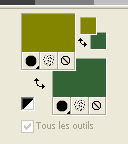
Préparer en avant plan un dégradé de premier plan/arrière plan, style Linéaire.
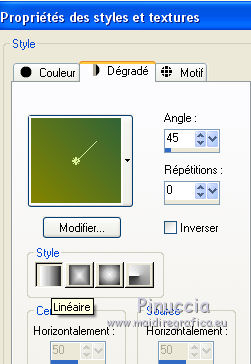
3. Activer l'outil Sélection 
(peu importe le type de sélection, parce que avec la sélection personnalisée vous obtenez toujours un rectangle),
cliquer sur Sélection personnalisée 
et setter ces paramètres.
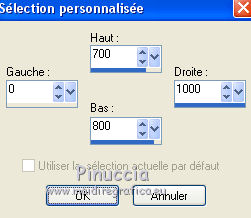
4. Remplir  la sélection du dégradé. la sélection du dégradé.
Sélections>Désélectionner tout.
5. Effets>Effets de distorsion>Vagues.
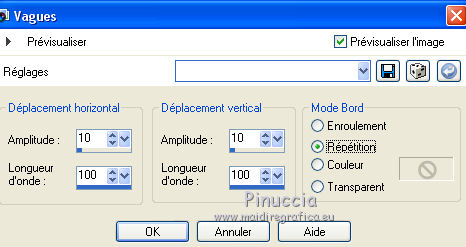
6. Effets>Modules Externes>Alien Skin Eye Candy 5 Impact - Extrude
Highligh color: #cbc100.
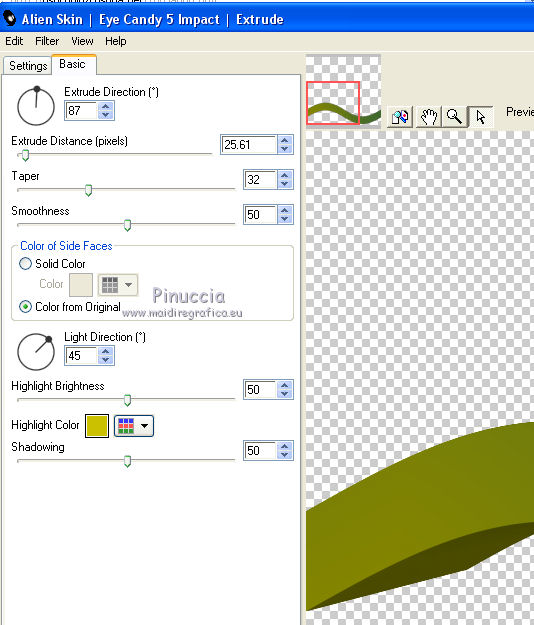
7. Effets>Effets d'image>Décalage.
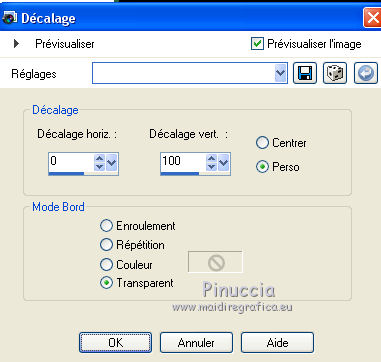
8. Calques>Dupliquer.
9. Effets>Effets géométriques>Inclinaison.
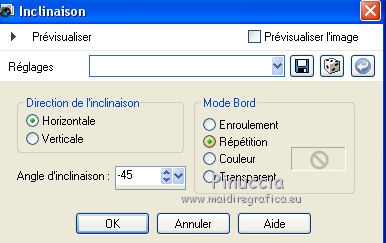
10. Image>Miroir>Miroir vertical (Image>Renverser).
11. Effets>Effets d'image>Décalage.
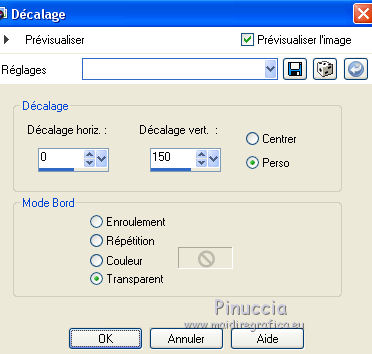
12. Calques>Fusionner>Calques visibles.
13. Calques>Nouveau calque raster.
Calques>Agencer>Placer au bas de la pile.
Remplir  le calque du dégradé. le calque du dégradé.
14. Effets>Modules Externes>Mehdi - Wavy Lab 1.1.
Ce filtre crée des dégradés avec les couleurs de votre palette:
la première est la couleur d'arrière plan, la deuxième est la couleur d'avant plan.
Changer les autres deux couleurs créées par le filtre:
la troisième avec la couleur #ffc0c0 et la quatrième avec la couleur noire #000000
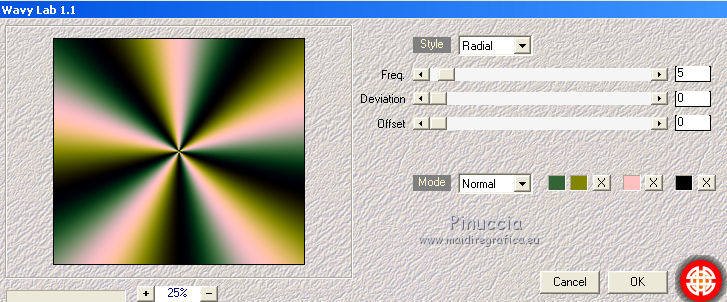
15. Réglage>Flou>Flou radial.
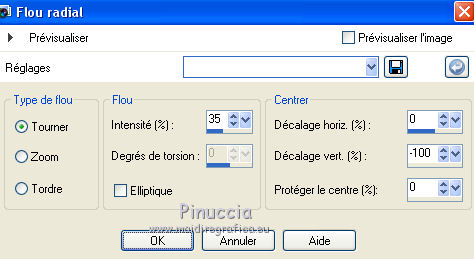
16. Calques>Dupliquer.
Image>Miroir>Miroir vertical (Image>Renverser).
17. Effets>Modules Externes>Mura's Meister - Perspective Tiling.
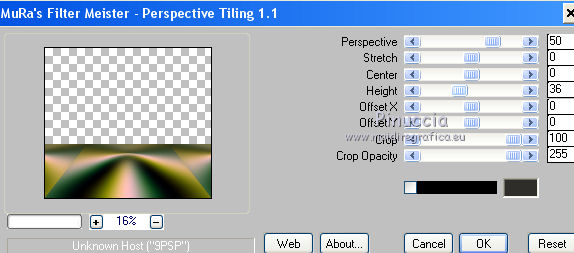
18. Effets>Effets de distorsion>Miroir déformant.
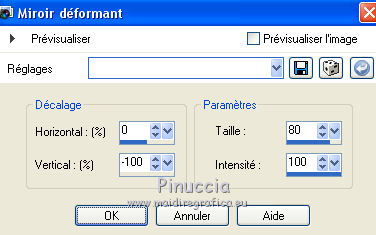
19. Ouvrir le misted calguismistedlandscape240 
Édition>Copier.
Revenir sur votre travail et Édition>Coller comme nouveau calque.
Calques>Agencer>Déplacer vers le bas.
20. Effets>Modules Externes>Brush Strokes - Angled Strokes - 2 fois
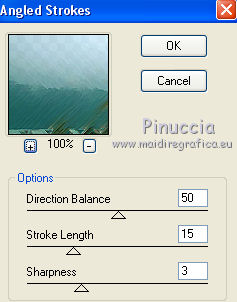
21. Placer le calque en mode Lumière dure ou autre.
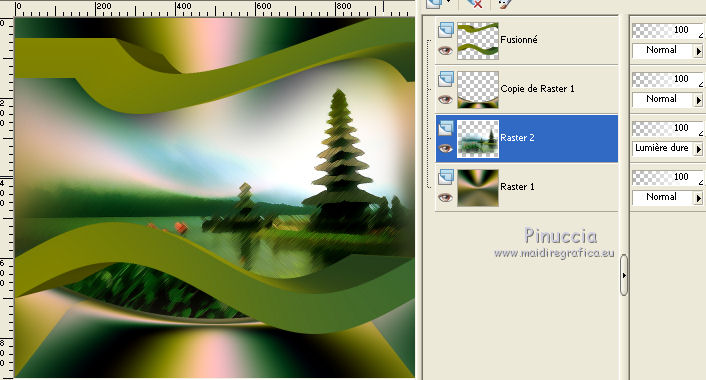
22. Placer en avant plan la couleur blanche.
Calques>Nouveau calque raster.
Calques>Agencer>Déplacer vers le bas.
Remplir  le calque avec la couleur blanche. le calque avec la couleur blanche.
23. Calques>Charger/Enregistrer un masque>Charger à partir du disque.
Chercher et charger le masque opJap1.5.
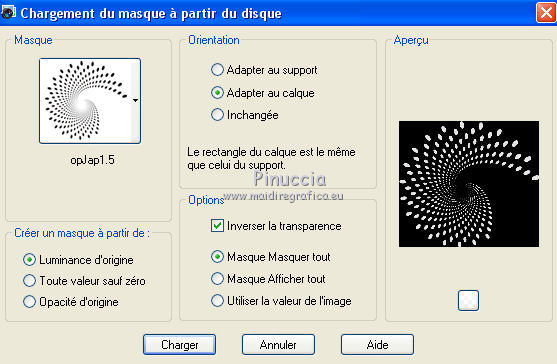
Calques>Fusionner>Fusionner le groupe.
24. Placer le calque en mode Lumière douce.
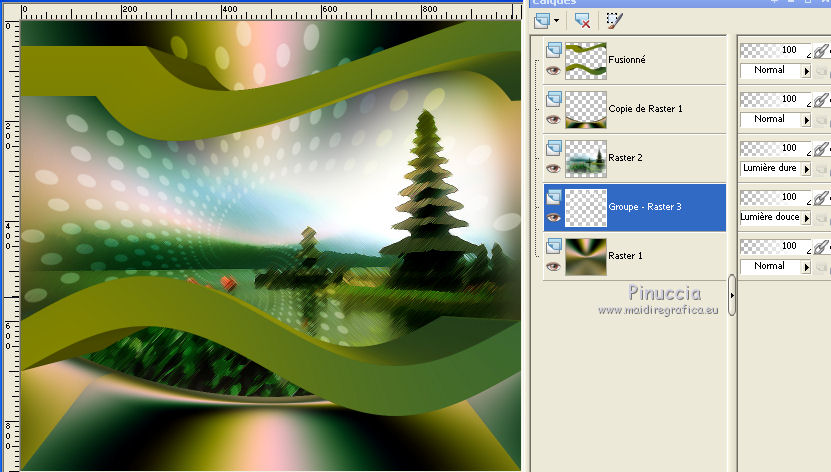
25. Vous positionner sur le calque Raster 1.
Réglage>Ajouter/Supprimer du bruit>Ajouter du bruit.
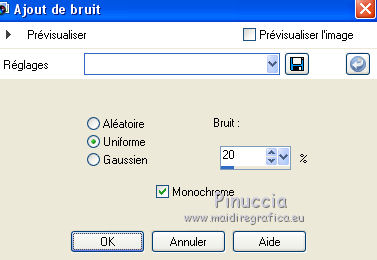
26. Vous positionner sur le calque du haut de la pile (Fusionné).
Effets>Effets 3D>Ombre portée.

27. Ouvrir le tube Gabry-woman 38-18 
Édition>Copier.
Revenir sur votre travail et Édition>Coller comme nouveau calque.
Positionner  bien le tube. bien le tube.
Effets>Effets 3D>Ombre portée, comme précédemment.
28. Image>Ajouter des bordures, 3 pixels, symétrique, couleur foncée #336436.
Image>Ajouter des bordures, 3 pixels, symétrique, couleur claire #838400.
Image>Ajouter des bordures, 35 pixels, symétrique, couleur foncée #336436.
29. Activer l'outil Baguette magique 
et cliquer sur le dernier bord pour le sélectionner.
30. Effets>Modules Externes>Tramages - Pool Shadow, par défaut - 2 fois.

31. Effets>Effets 3D>Ombre portée.

Répéter Ombre portée, vertical et horizontal -3.
Sélections>Désélectionner tout.
32. Image>Redimensionner, à 86%, redimensionner tous les calques coché.
33. Signer votre travail sur un nouveau calque.
Ajouter, si vous voulez, le watermark de l'auteur et du traducteur.
Calques>Fusionner>Tous et enregistrer en jpg.
Version avec images de Pinterest


Si vous avez des problèmes, ou des doutes, ou vous trouvez un link modifié, ou seulement pour me dire que ce tutoriel vous a plu, vous pouvez m'écrire.
21 Avril 2020
|





 Traduction anglaise
Traduction anglaise  Vos versions
Vos versions 

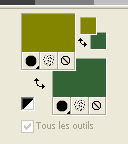
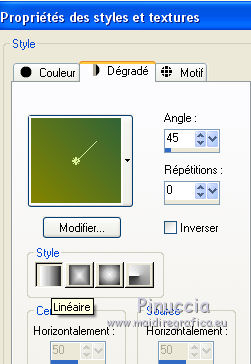


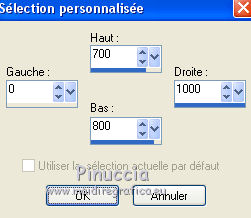
 la sélection du dégradé.
la sélection du dégradé.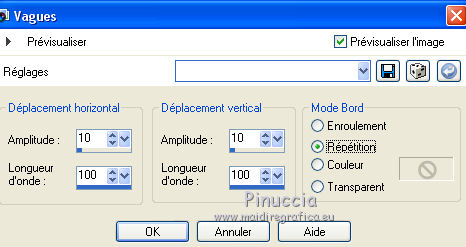
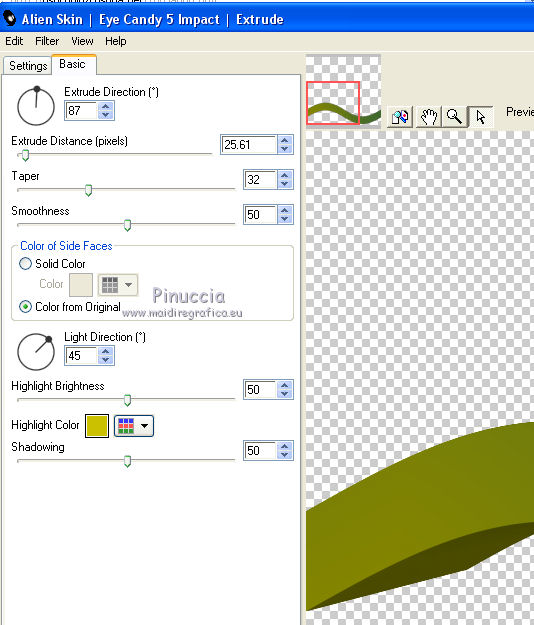
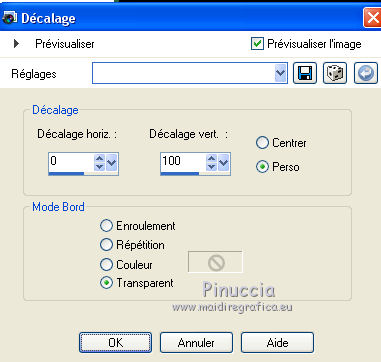
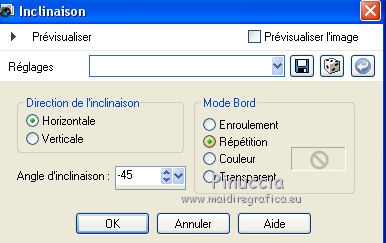
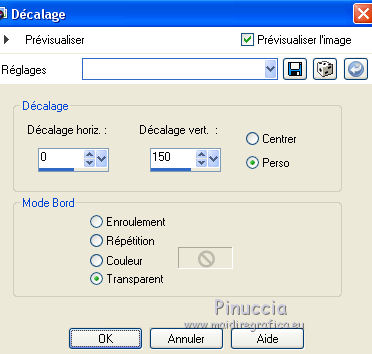
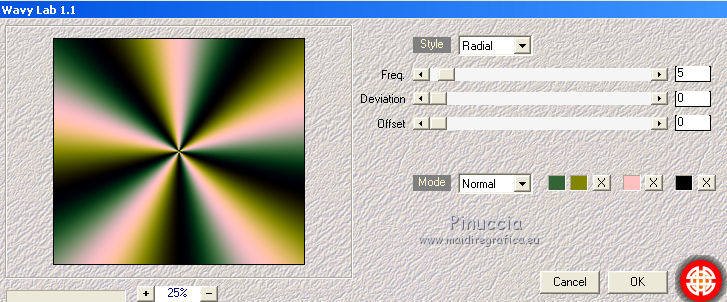
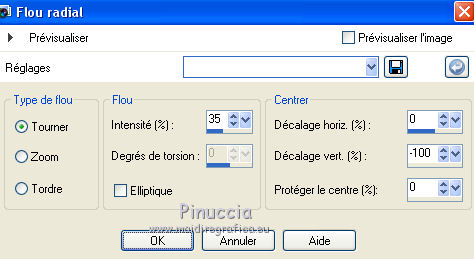
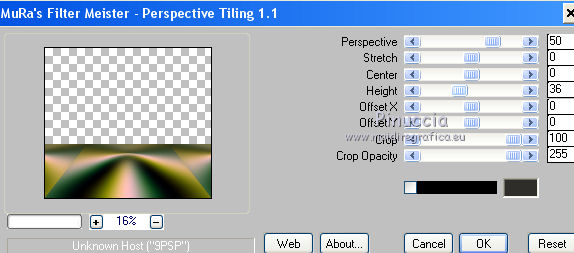
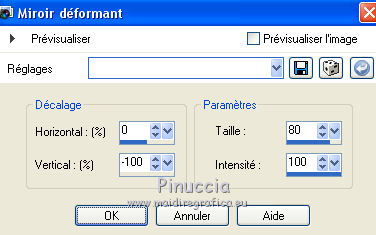

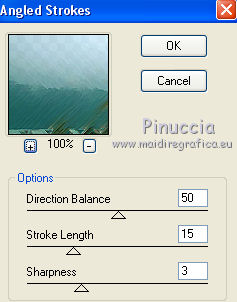
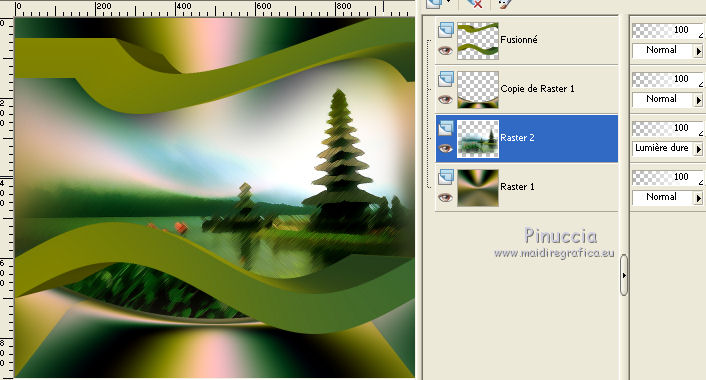
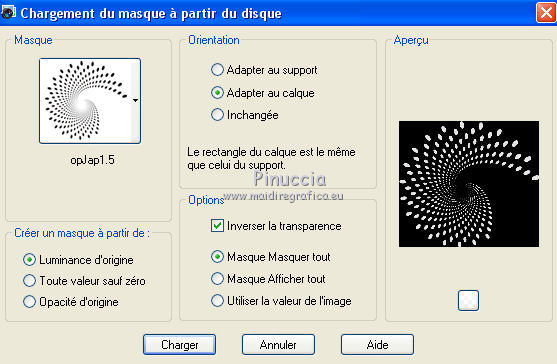
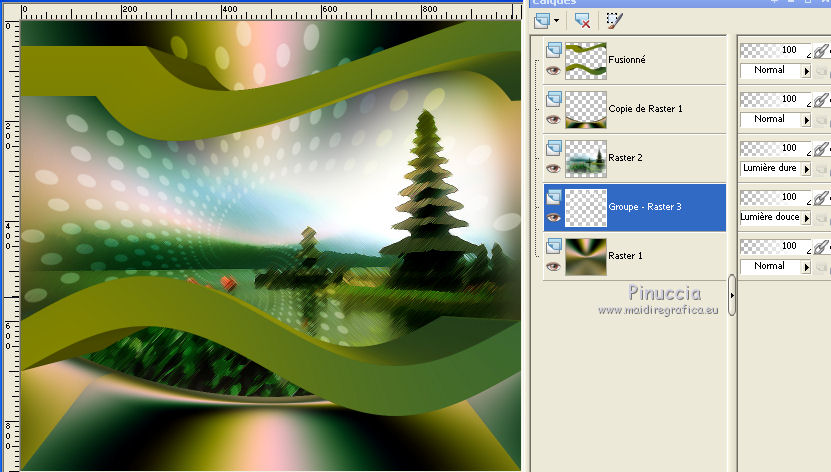
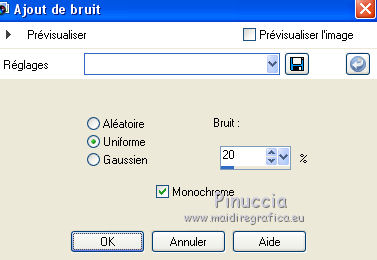


 bien le tube.
bien le tube.




